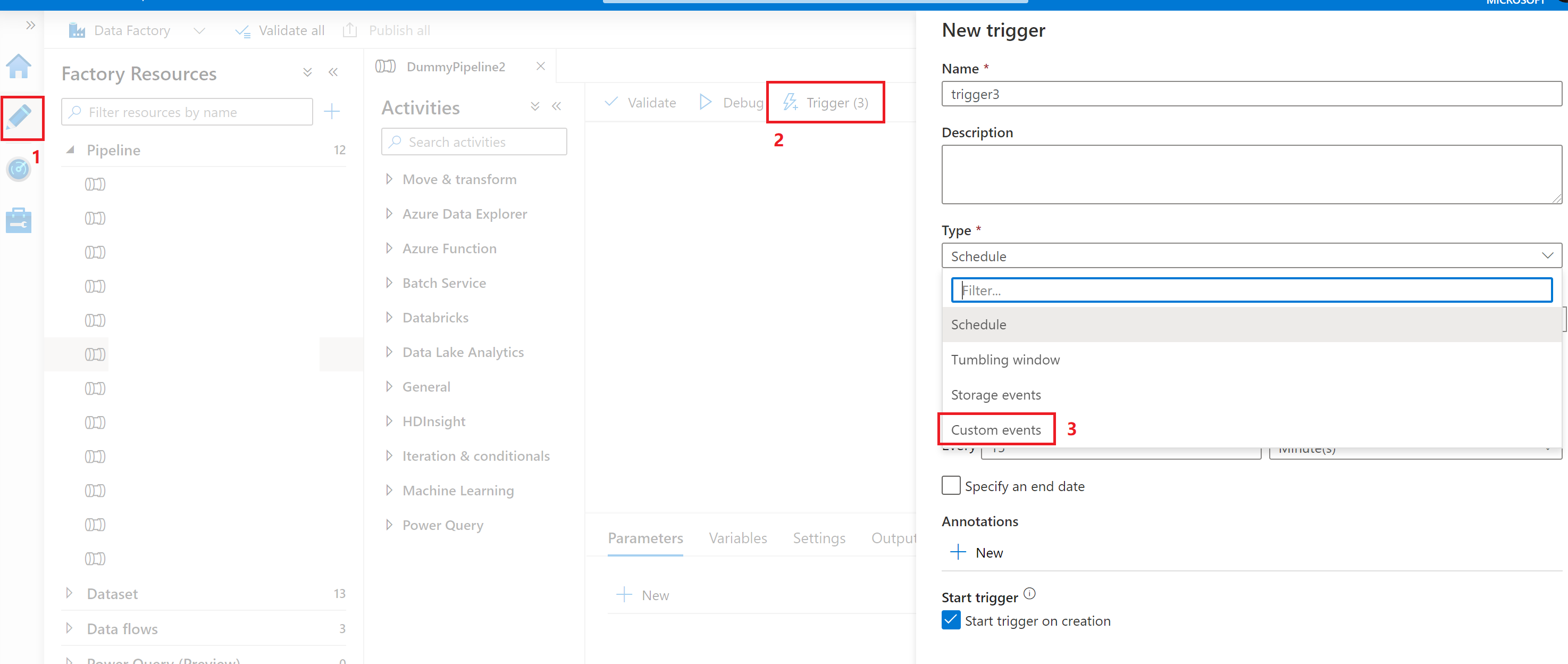Skapa en anpassad händelseutlösare för att köra en pipeline i Azure Data Factory
GÄLLER FÖR:  Azure Data Factory
Azure Data Factory  Azure Synapse Analytics
Azure Synapse Analytics
Dricks
Prova Data Factory i Microsoft Fabric, en allt-i-ett-analyslösning för företag. Microsoft Fabric omfattar allt från dataflytt till datavetenskap, realtidsanalys, business intelligence och rapportering. Lär dig hur du startar en ny utvärderingsversion kostnadsfritt!
Med händelseutlösare i Azure Data Factory kan du automatisera körningen av pipelines baserat på specifika händelser som inträffar i dina datakällor. Det här är en viktig funktion i händelsedriven arkitektur som möjliggör dataintegrering och bearbetning i realtid.
Händelsedriven arkitektur är ett vanligt dataintegreringsmönster som omfattar produktion, identifiering, förbrukning och reaktion på händelser. Dataintegreringsscenarier kräver ofta att Azure Data Factory-kunder utlöser pipelines när vissa händelser inträffar. Data Factory-intern integrering med Azure Event Grid omfattar nu anpassade ämnen. Du skickar händelser till ett Event Grid-ämne. Data Factory prenumererar på ämnet, lyssnar och utlöser sedan pipelines i enlighet med detta.
Integreringen som beskrivs i den här artikeln beror på Azure Event Grid. Kontrollera att din prenumeration är registrerad hos Event Grid-resursprovidern. Mer information finns i Resursproviders och typer. Du måste kunna utföra åtgärden Microsoft.EventGrid/eventSubscriptions/ . Den här åtgärden är en del av den inbyggda rollen EventGrid EventSubscription-deltagare .
Viktigt!
Om du använder den här funktionen i Azure Synapse Analytics kontrollerar du att din prenumeration också är registrerad hos en Data Factory-resursprovider. Annars får du ett meddelande om att "det gick inte att skapa en händelseprenumeration".
Om du kombinerar pipelineparametrar och en anpassad händelseutlösare kan du parsa och referera till anpassade data nyttolaster i pipelinekörningar. Eftersom fältet data i en anpassad händelsenyttolast är en frihandsfigur, en JSON-nyckelvärdesstruktur, kan du styra händelsedrivna pipelinekörningar.
Viktigt!
Om en nyckel som refereras till i parameteriseringen saknas i den anpassade händelsenyttolasten misslyckas trigger run . Du får ett meddelande som anger att uttrycket inte kan utvärderas eftersom egenskapen keyName inte finns. I det här fallet utlöses inget pipeline run av händelsen.
Användningsfall för händelser och utlösare
Utlösare kan utlösas av olika händelser, till exempel:
Blob skapad: När en ny fil laddas upp till en angiven container. Blob borttagen: När en fil tas bort från containern. Blob ändrad: När en befintlig fil uppdateras.
Du kan använda händelser för att dynamiskt styra dina pipelinekörningar. När en ny datafil till exempel laddas upp till mappen "inkommande" i Azure Blob Storage kan en utlösare automatiskt starta en pipeline för att bearbeta data, vilket säkerställer snabb dataintegrering.
Konfigurera ett anpassat ämne i Event Grid
Om du vill använda den anpassade händelseutlösaren i Data Factory måste du först konfigurera ett anpassat ämne i Event Grid.
Gå till Event Grid och skapa ämnet själv. Mer information om hur du skapar det anpassade ämnet finns i självstudier för Event Grid-portalen och Azure CLI-självstudier.
Kommentar
Arbetsflödet skiljer sig från en utlösare för lagringshändelser. Här konfigurerar Data Factory inte ämnet åt dig.
Data Factory förväntar sig att händelser följer Event Grid-händelseschemat. Kontrollera att händelsenyttolaster har följande fält:
[
{
"topic": string,
"subject": string,
"id": string,
"eventType": string,
"eventTime": string,
"data":{
object-unique-to-each-publisher
},
"dataVersion": string,
"metadataVersion": string
}
]
Använda Data Factory för att skapa en anpassad händelseutlösare
Gå till Data Factory och logga in.
Växla till fliken Redigera . Leta efter pennikonen.
Välj Utlösare på menyn och välj sedan Ny/Redigera.
På sidan Lägg till utlösare väljer du Välj utlösare och sedan + Ny.
Under Typ väljer du Anpassade händelser.
Välj ditt anpassade ämne i listrutan Azure-prenumeration eller ange händelseämnesomfånget manuellt.
Kommentar
Om du vill skapa eller ändra en anpassad händelseutlösare i Data Factory måste du använda ett Azure-konto med lämplig rollbaserad åtkomstkontroll i Azure (Azure RBAC). Ingen annan behörighet krävs. Tjänstens huvudnamn för Data Factory kräver inte särskild behörighet till Event Grid. Mer information om åtkomstkontroll finns i avsnittet Rollbaserad åtkomstkontroll .
Med
Subject begins withegenskaperna ochSubject ends withkan du filtrera efter utlösarhändelser. Båda egenskaperna är valfria.Använd + Ny för att lägga till händelsetyper att filtrera på. Listan över anpassade händelseutlösare använder en OR-relation. När en anpassad händelse med en
eventTypeegenskap matchar en i listan utlöses en pipelinekörning. Händelsetypen är skiftlägesokänslig. I följande skärmbild matchar utlösaren till exempel allacopycompletedellercopysucceededhändelser som har ett ämne som börjar med fabriker.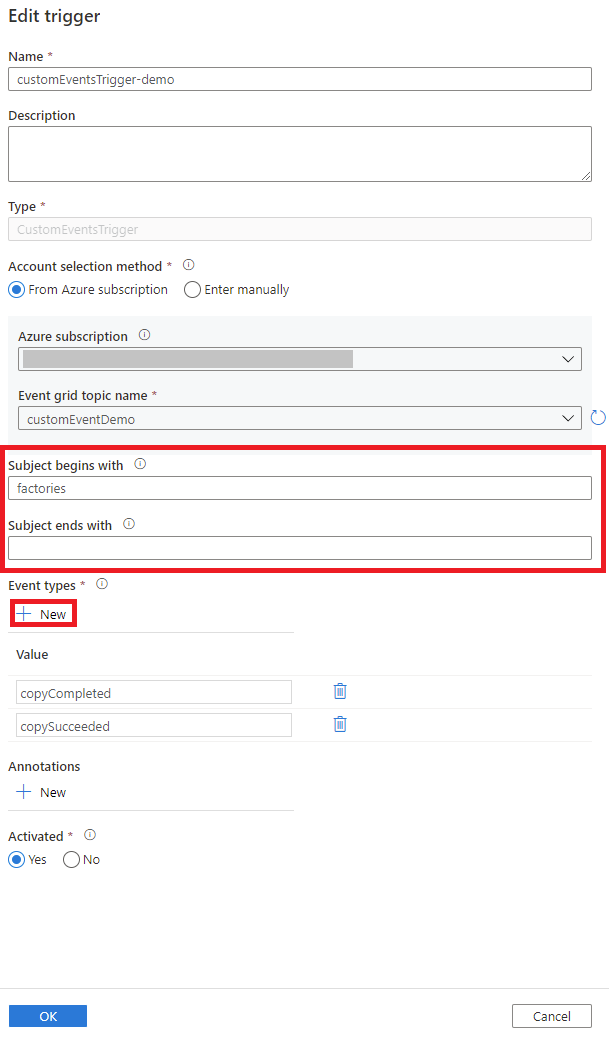
En anpassad händelseutlösare kan parsa och skicka en anpassad
datanyttolast till din pipeline. Du skapar pipelineparametrarna och fyller sedan i värdena på sidan Parametrar . Använd formatet@triggerBody().event.data._keyName_för att parsa datanyttolasten och skicka värden till pipelineparametrarna.En detaljerad förklaring finns i:
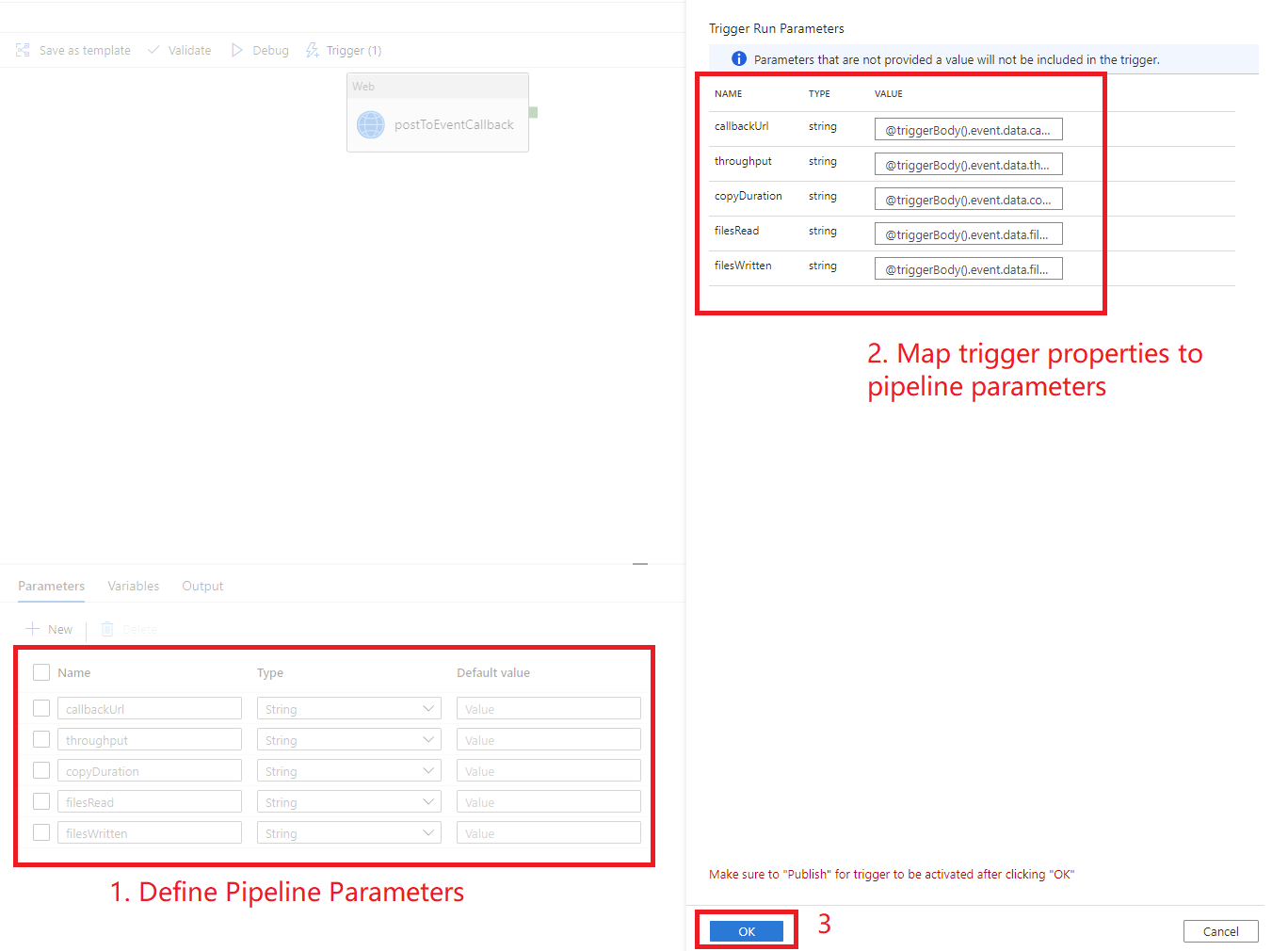
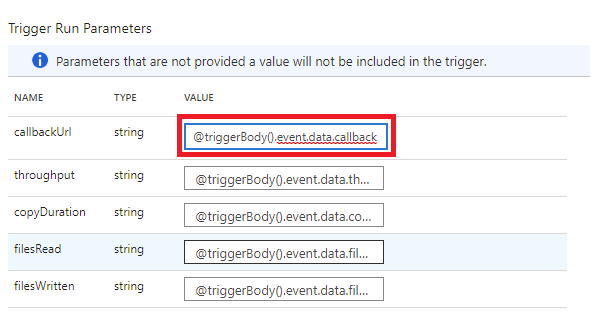
När du har angett parametrarna väljer du OK.
Avancerad filtrering
Anpassade händelseutlösare stöder avancerade filtreringsfunktioner, ungefär som avancerad filtrering i Event Grid. Dessa villkorsstyrda filter gör att pipelines kan utlösas baserat på värdena för händelsenyttolasten. Du kan till exempel ha ett fält i händelsenyttolasten med namnet Avdelning, och pipelinen bör bara utlösas om avdelningen är lika med Ekonomi. Du kan också ange komplex logik, till exempel datumfältet i listan [1, 2, 3, 4, 5], månadsfältet inte i listan [11, 12], och om taggfältet innehåller [räkenskapsår 2021, FiscalYear2021 eller FY2021].

Från och med idag stöder anpassade händelseutlösare en delmängd av avancerade filtreringsoperatorer i Event Grid. Följande filtervillkor stöds:
NumberInNumberNotInNumberLessThanNumberGreaterThanNumberLessThanOrEqualsNumberGreaterThanOrEqualsBoolEqualsStringContainsStringBeginsWithStringEndsWithStringInStringNotIn
Välj + Ny för att lägga till nya filtervillkor.
Anpassade händelseutlösare följer också samma begränsningar som Event Grid, till exempel:
- 5 avancerade filter och 25 filtervärden för alla filter per anpassad händelseutlösare.
- 512 tecken per strängvärde.
- 5 värden för
inochnot inoperatorer. - Nycklar kan inte ha
.(punkt)-tecknet i sig,john.doe@contoso.comtill exempel . För närvarande finns det inget stöd för escape-tecken i nycklar. - Samma nyckel kan användas i mer än ett filter.
Data Factory förlitar sig på den senaste versionen av event grid-API:et (allmän tillgänglighet). När nya API-versioner kommer till GA-fasen utökar Data Factory sitt stöd för mer avancerade filtreringsoperatorer.
JSON-schema
Följande tabell innehåller en översikt över de schemaelement som är relaterade till anpassade händelseutlösare.
| JSON-element | beskrivning | Typ | Tillåtna värden | Obligatoriskt |
|---|---|---|---|---|
scope |
Resurs-ID:t för Azure Resource Manager för Event Grid-ämnet. | String | Azure Resource Manager-ID | Ja. |
events |
Den typ av händelser som gör att utlösaren utlöses. | Strängmatris | Ja, minst ett värde förväntas. | |
subjectBeginsWith |
Fältet subject måste börja med det angivna mönstret för att utlösaren ska utlösas. Till exempel utlöser fabriker bara utlösaren för händelseämnen som börjar med fabriker. |
String | Nej. | |
subjectEndsWith |
Fältet subject måste avslutas med det angivna mönstret för att utlösaren ska utlösas. |
String | Nej. | |
advancedFilters |
Lista över JSON-blobar som var och en anger ett filtervillkor. Varje blob anger key, operatorTypeoch values. |
Lista över JSON-blobar | Nej. |
Rollbaserad åtkomstkontroll
Data Factory använder Azure RBAC för att förbjuda obehörig åtkomst. För att fungera korrekt kräver Data Factory åtkomst till:
- Lyssna på händelser.
- Prenumerera på uppdateringar från händelser.
- Utlösa pipelines som är länkade till anpassade händelser.
Om du vill skapa eller uppdatera en anpassad händelseutlösare måste du logga in på Data Factory med ett Azure-konto som har lämplig åtkomst. Annars misslyckas åtgärden med meddelandet "Åtkomst nekad".
Data Factory kräver inte särskild behörighet till din instans av Event Grid. Du behöver inte heller tilldela särskild Azure RBAC-rollbehörighet till Data Factory-tjänstens huvudnamn för åtgärden.
Mer specifikt behöver Microsoft.EventGrid/EventSubscriptions/Write du behörighet för /subscriptions/####/resourceGroups//####/providers/Microsoft.EventGrid/topics/someTopics.
- När du skapar i datafabriken (till exempel i utvecklingsmiljön) måste det Azure-konto som loggas in ha föregående behörighet.
- När du publicerar genom kontinuerlig integrering och kontinuerlig leverans måste det konto som används för att publicera Azure Resource Manager-mallen i test- eller produktionsfabriken ha föregående behörighet.
Relaterat innehåll
- Få detaljerad information om utlösarkörning.
- Lär dig hur du refererar till utlösarmetadata i pipelinekörningar.